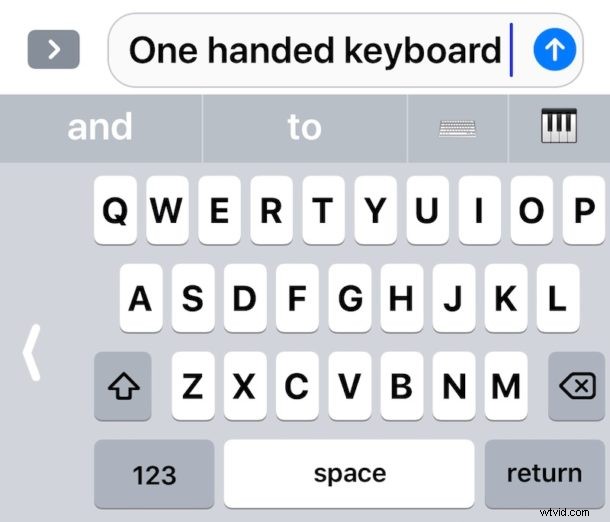
最新の iOS バージョンでは、iPhone の片手キーボード モードがサポートされています。 One Handed Keyboard は、画面上のタッチ スクリーン キーを左または右に移動するため、理論的には親指 1 本でキーに届きやすくなります。このキーボード機能は、大型の iPhone Plus および iPhone X モデルを使用していて、片手で入力するのが難しいと感じているユーザーにとって特に役立ちます。
iPhone で片手用キーボードを有効にして使用するのは非常に簡単ですが、他の多くの iOS 機能と同様に、見落としたり完全に見逃したりすることも簡単です。このチュートリアルでは、iPhone 片手キーボード機能を有効にして使用する方法を説明します。
この機能を利用するには、iPhone 用の最新バージョンの iOS が必要です。iOS 11 以降のすべての機能に対応しています。 iPad は片手キーボードをサポートしていません。
iPhone で片手キーボードを有効にして使用する方法
iPhone で片手キーボード モードにすばやく切り替えることができます。その仕組みは次のとおりです。
<オール>
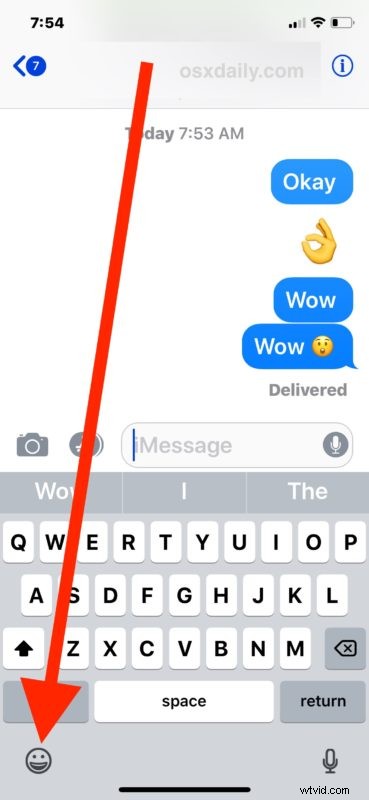
- 左:キーボードが左に移動します。左手の親指で入力する場合は、おそらくこれを使用します
- 中央:デフォルトの iPhone キーボードで、中央に配置され、片手モードに移行されていません
- 右:キーボードのキーは右にシフトします。右手の親指で入力する場合は、おそらくこれを使用します
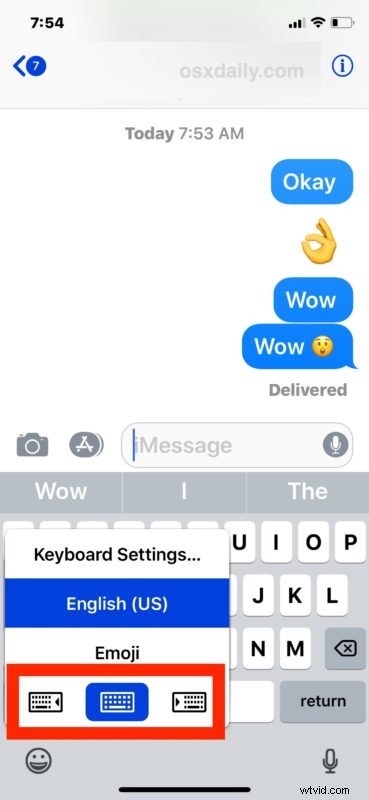
片手でのタイピングに苦労し、通常はテキスト メッセージやタイピングに両手を使うことに頼っている場合は、片手キーボードを試してみてください。役立つかもしれませんし、気に入っていただけるかもしれません。
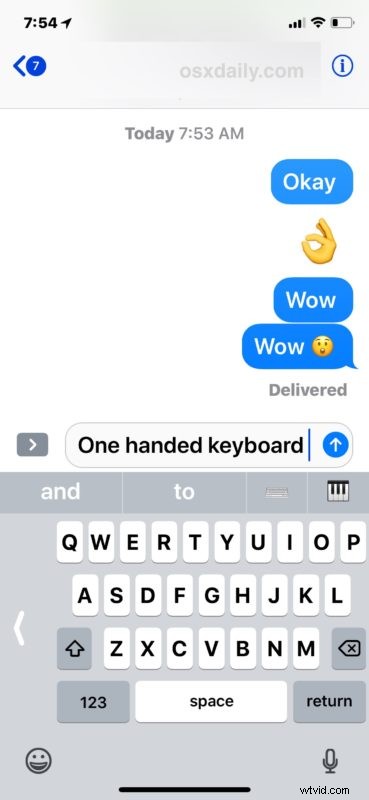
* スマイリーフェイスになった絵文字アクセス アイコンに注意してください。以前は小さな地球のアイコンでした。また、複数の異なる言語や絵文字を有効にしている場合は、iOS でキーボード言語を切り替える場所でもあります。絵文字が有効になっていない場合は、iPhone の設定で簡単に有効にすることができます。
iPhone で片手用キーボードを終了する
片手キーボードを有効にすると、iPhone 片手キーボードの側面にある矢印ボタンをタップすることで、すばやく無効にして通常のデフォルト キーボードに戻すことができます。
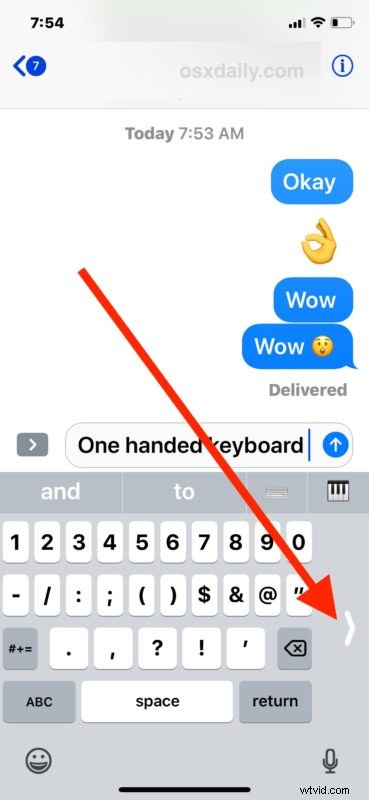
この機能は iPhone と iPod Touch でのみ利用できます。おそらく明らかな理由で、iPad にはありません。 iPadには、親指だけで入力するのに役立つ分割キーボードなど、他にもいくつかの気の利いたキーボード入力のトリックがあります。これが気に入った場合は、iOS タッチ スクリーンでのタイピングに関するその他の役立つヒントもご紹介します。
